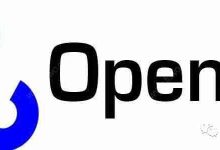高德地图离线文件存储路径可通过应用内查看或文件管理器访问,iOS设备位于沙盒目录,安卓默认路径为/storage/emulated/0/autonavi/mini_mapv3/vmap,亦可通过电脑连接导出。

如果您需要查找高德地图离线地图文件的具体存储位置,以便进行备份、迁移或手动安装,可以通过以下方法定位和管理这些数据文件。本文提供多种方式帮助您找到离线地图的实际存放路径。
本文运行环境:iPhone 15 Pro,iOS 18
一、通过高德地图应用内查看存储位置
最直接的方法是利用高德地图自带的功能来查看当前离线地图的存储路径,此方法适用于大多数安卓和iOS设备。
1、打开手机上的高德地图应用,点击左上角个人头像进入个人中心界面。
2、在个人中心页面中,向下滑动并找到“工具箱”选项,点击进入后选择离线地图功能。
3、进入离线地图管理页面后,查找并点击“更改存储位置”或类似名称的按钮。
4、此时页面会显示当前离线地图文件的完整存储路径,例如:/storage/emulated/0/autonavi/mini_mapv3/vmap 或对应iOS沙盒目录。
二、通过文件管理器直接访问默认存储路径
了解高德地图的默认文件夹结构后,您可以使用系统自带或第三方文件管理应用直接导航到离线地图的存放目录。
1、在手机上打开“文件管理”应用,并进入手机内部存储或SD卡根目录。
2、查找名为 autonavi 的文件夹,该文件夹由高德地图应用自动创建。
3、进入 autonavi 文件夹后,根据应用版本不同,查找 mini_mapv3(新版)或 mini_mapv2(旧版)文件夹。
4、继续进入其中的 vmap 子文件夹,此目录下存放的所有文件即为已下载的离线地图数据包。
三、电脑连接设备查看文件路径
将手机连接至电脑,可以更方便地浏览和操作离线地图文件,尤其适合进行批量复制或备份操作。
1、使用数据线将手机连接到电脑,并在手机端选择“文件传输”或“MTP”模式。
2、在电脑上打开“此电脑”或“我的电脑”,找到并双击进入您的手机设备存储空间。
3、依次打开路径:内部存储 → autonavi → mini_mapv3 → vmap,即可看到所有离线地图文件。
4、对于iOS设备,请打开iTunes或Finder(macOS Catalina及以上),选择设备,进入“文件共享”功能,选择高德地图应用,在其文档列表中可查看相关地图文件。

 路由网
路由网